文件管理软件比较:选择最适合您的工具
### 1. Windows资源管理器 vs macOS Finder
对于大多数PC用户而言,操作系统自带的文件管理器往往是日常操作的起点。Windows用户依赖于资源管理器(File Explorer),而macOS用户则使用Finder。
- **Windows资源管理器**提供了基本的文件浏览、复制、移动、删除等功能,并支持通过库来整理文件。其界面直观,但高级功能相对有限,对于大量文件的高级搜索和归档支持不足。 - **macOS Finder**则以其更加精致的界面设计和强大的Spotlight搜索功能著称,能够快速定位文件,同时支持标签管理、快速预览等提高效率的功能。对于Mac用户来说,Finder与系统的深度融合是其一大优势。
### 2. Dropbox vs Google Drive
云存储服务不仅解决了数据备份的问题,还极大地促进了跨设备的文件共享与协作。
- **Dropbox**以其简单易用和良好的同步性能受到许多用户的青睐。它支持实时同步、版本控制和基本的文件共享功能,尤其适合需要频繁在不同设备间切换工作的用户。然而,免费版存储空间较小,对于大量数据存储可能需要付费升级。 - **Google Drive**集成了Google的办公套件,如文档、表格和幻灯片,非常适合团队协作。它提供了15GB的免费存储空间,并允许用户直接在云端编辑文档,实现无缝的团队合作。Google Drive的强大搜索功能也是其亮点之一,但隐私顾虑可能会让部分用户望而却步。
### 3. Evernote vs OneNote
笔记类应用虽然主要以文字记录为主,但其文件管理能力也不容忽视,特别是在整合文本、图片、音频等多种格式资料方面。
- **Evernote**以其强大的笔记整理功能闻名,用户可以创建笔记本堆栈、标签系统来分类管理笔记。Evernote的搜索功能强大,能够识别图片中的文字,但免费版功能受限较多。 - **OneNote**作为Microsoft Office套件的一部分,与Office文档的集成度极高,适合需要在笔记中嵌入Word、Excel等文档的用户。其无限的分层笔记本结构为复杂信息的组织提供了便利,且对Windows用户非常友好,但跨平台体验略逊于Evernote。
### 4. Alfred vs LaunchBar(针对macOS用户)
对于追求极致效率的macOS用户,Alfred和LaunchBar这类启动器应用也是文件管理不可或缺的辅助工具。
- **Alfred**不仅能够快速启动应用程序,还支持高级文件搜索、自定义工作流程等功能,极大提升了操作系统的使用效率。其Powerpack插件更是将功能扩展到了一个新的高度。 - **LaunchBar**同样提供快速启动和文件访问功能,其智能索引和自动化脚本功能为高级用户提供更多定制化选项。两者之间选择取决于用户对界面偏好及特定功能的需求。
### 结论
选择最适合自己的文件管理工具,需考虑以下几个方面:操作系统的兼容性、是否需要云同步、团队协作需求、高级搜索与整理功能的需求以及个人的工作习惯。每款软件都有其独特的优势和局限性,建议在决定前尝试使用免费版或试用期,亲身体验后再做决定。最终目标是找到那个能有效提升工作效率、满足个性化需求的文件管理伙伴。
关于我们
360集团利用在云计算、大数据、人工智能和搜索等领域积累的技术与产品服务企业和政府客户,协助其实现数字化转型。我们提供包括文档管理平台、即时通讯、低代码平台、统一门户、大数据平台和人工智能在内的多种产品,同时专注行业垂直场景,推出20+行业解决方案,以加速企业的数字化进程,汇集数据资产,提高企业协同效率,帮助降低成本、增加效益。
-
本文分类: 行业资讯
-
浏览次数: 1008 次浏览
-
发布日期: 2024-07-24 11:21:35

 400-993-9050
400-993-9050 
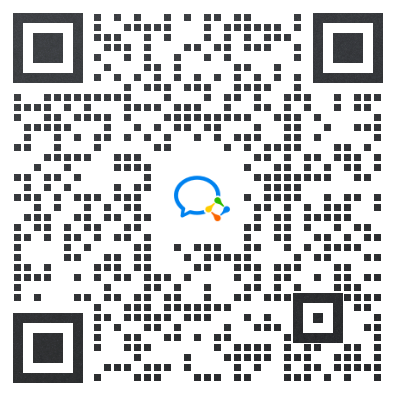


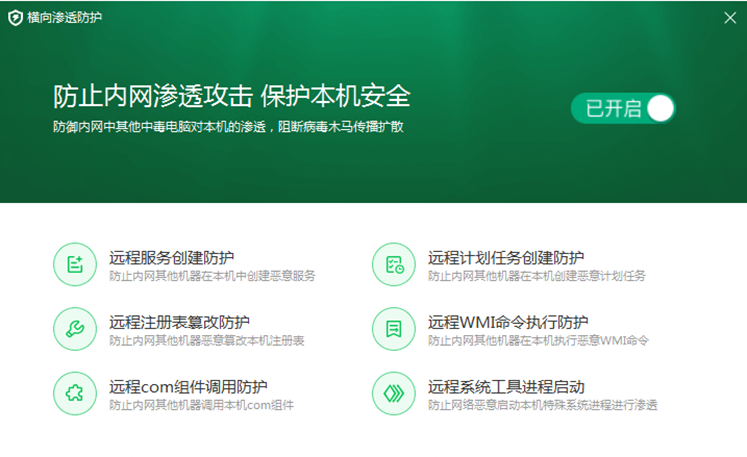


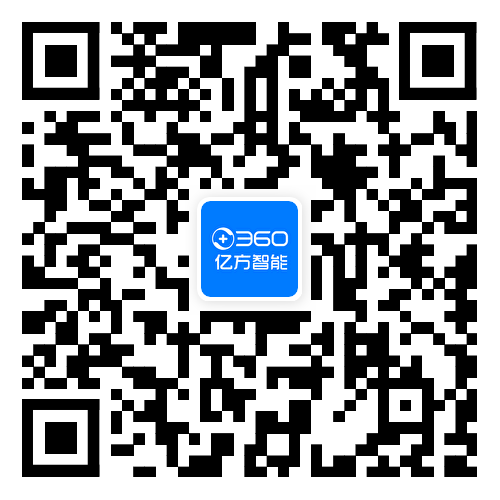
 京公网安备 11000002002063号
京公网安备 11000002002063号 电话咨询
电话咨询
 免费试用
免费试用